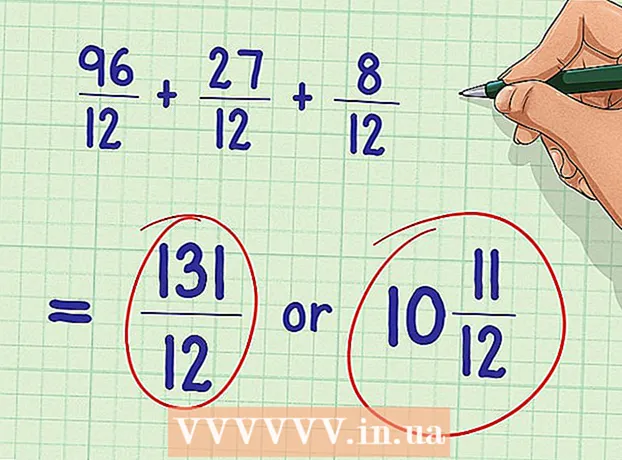Автор:
Clyde Lopez
Жасалған Күн:
18 Шілде 2021
Жаңарту Күні:
1 Шілде 2024

Мазмұны
Бұл мақалада компьютердегі сымсыз кіру нүктесін қалай іске қосу және оған смартфонды қосу әдісі көрсетіледі. Мұны сымсыз желі адаптері (Wi-Fi адаптері) орнатылған кез келген компьютерде жасауға болады, яғни мұнда сипатталған әдістер көптеген жұмыс үстелі компьютерлерінде жұмыс істемейді. Есіңізде болсын, ұсынылған процесс компьютерді интернетке смартфон арқылы қосудан өзгеше. Егер компьютердің Wi-Fi адаптері кіру нүктесін құруға мүмкіндік бермесе, Connectify бағдарламасын қолданыңыз.
Қадамдар
2 -ші әдіс: Windows 10 -де
 1 Бастау мәзірін ашыңыз
1 Бастау мәзірін ашыңыз  . Экранның төменгі сол жақ бұрышындағы Windows логотипін нұқыңыз.
. Экранның төменгі сол жақ бұрышындағы Windows логотипін нұқыңыз.  2 «Параметрлер» түймесін басыңыз
2 «Параметрлер» түймесін басыңыз  . Бұл белгіше Бастау мәзірінің төменгі сол жағында орналасқан. «Параметрлер» терезесі ашылады.
. Бұл белгіше Бастау мәзірінің төменгі сол жағында орналасқан. «Параметрлер» терезесі ашылады.  3 «Желі және Интернет» түймесін басыңыз
3 «Желі және Интернет» түймесін басыңыз  . Бұл белгіше Параметрлер терезесінің ортасында орналасқан.
. Бұл белгіше Параметрлер терезесінің ортасында орналасқан.  4 Қойындыға басыңыз Ұялы байланыс нүктесі. Ол терезенің сол жағында.
4 Қойындыға басыңыз Ұялы байланыс нүктесі. Ол терезенің сол жағында.  5 Сұр жүгірткіні басыңыз
5 Сұр жүгірткіні басыңыз  «Мобильді хотспотта». Ол беттің жоғарғы жағында. Жүгірткі «Қосу» позициясына ауысады
«Мобильді хотспотта». Ол беттің жоғарғы жағында. Жүгірткі «Қосу» позициясына ауысады  ; бұл компьютердегі сымсыз байланыс нүктесін қосады.
; бұл компьютердегі сымсыз байланыс нүктесін қосады.  6 Желінің атын және құпия сөзін табыңыз. Беттің ортасында ұялы байланыс нүктесінің атауын және оған парольді білу үшін «Желі атауы» және «Желі паролі» бөлімдерін табыңыз.
6 Желінің атын және құпия сөзін табыңыз. Беттің ортасында ұялы байланыс нүктесінің атауын және оған парольді білу үшін «Желі атауы» және «Желі паролі» бөлімдерін табыңыз. - Желі атауы сіздің компьютеріңіздің атауына сәйкес келуі керек және құпия сөз желіңіздің құпия сөзімен сәйкес болуы керек.
 7 Смартфонды сымсыз желіге қосыңыз. Енді сіз компьютердегі сымсыз хотспотты қостыңыз, смартфонды желіге қосыңыз. Осыған:
7 Смартфонды сымсыз желіге қосыңыз. Енді сіз компьютердегі сымсыз хотспотты қостыңыз, смартфонды желіге қосыңыз. Осыған: - iPhone: Параметрлер қолданбасын іске қосыңыз
 , Wi-Fi түймесін түртіңіз, сымсыз хотспот атауын түртіңіз, құпия сөзді енгізіңіз және Қосылу түймесін түртіңіз.
, Wi-Fi түймесін түртіңіз, сымсыз хотспот атауын түртіңіз, құпия сөзді енгізіңіз және Қосылу түймесін түртіңіз. - Android құрылғысы: Экранның жоғарғы жағынан төмен қарай сырғытыңыз, Wi-Fi белгішесін түртіңіз, сымсыз хотспот атауын түртіңіз, құпия сөзді енгізіңіз және Қосылу түймесін түртіңіз.
- iPhone: Параметрлер қолданбасын іске қосыңыз
2 -ші әдіс 2: Connectify пайдалану
 1 Компьютерде сымсыз адаптер орнатылғанын тексеріңіз. Осыған:
1 Компьютерде сымсыз адаптер орнатылғанын тексеріңіз. Осыған: - бастау мәзірін ашыңыз
 ;
; - енгізу командалық жол, содан кейін «Пәрмен жолын» басыңыз;
- енгізу netsh wlan шоу жүргізушілері және түймесін басыңыз ↵ Кіру;
- адаптер туралы ақпаратты көрсетуді күтіңіз. Егер «Сымсыз автоматты конфигурация қызметі жұмыс істемейді» хабары пайда болса, компьютерде Wi-Fi адаптері жоқ.
- бастау мәзірін ашыңыз
 2 Connectify орнату файлын жүктеңіз. Connectify - бұл компьютерде сымсыз байланыс нүктесін құруға мүмкіндік беретін ақысыз бағдарлама:
2 Connectify орнату файлын жүктеңіз. Connectify - бұл компьютерде сымсыз байланыс нүктесін құруға мүмкіндік беретін ақысыз бағдарлама: - компьютер веб -шолғышында https://www.connectify.me/ru/ бетіне өтіңіз;
- күлгін жүктеу түймесін басыңыз;
- «Жүктеуді жалғастыру» түймесін басыңыз.
 3 Connectify орнатыңыз. Ол үшін жүктелген файлды екі рет шертіп, келесі әрекеттерді орындаңыз:
3 Connectify орнатыңыз. Ол үшін жүктелген файлды екі рет шертіп, келесі әрекеттерді орындаңыз: - сұралған кезде «Иә» түймесін басыңыз;
- «Мен келісемін» түймесін басыңыз;
- «Келісемін» түймесін басыңыз;
- «Қазір қайта жүктеу» жанындағы құсбелгіні қойыңыз;
- Аяқтау түймешігін басыңыз.
 4 Компьютердің қайта жүктелуін күтіңіз.
4 Компьютердің қайта жүктелуін күтіңіз. 5 Connectify іске қосыңыз. Жұмыс үстеліндегі «Connectify Hotspot 2018» белгішесін екі рет нұқыңыз.
5 Connectify іске қосыңыз. Жұмыс үстеліндегі «Connectify Hotspot 2018» белгішесін екі рет нұқыңыз. - Егер Connectify автоматты түрде басталса, бұл қадамды өткізіп жіберіңіз.
 6 Басыңыз Байқап көріңіз (Бастау). Бұл күлгін түйме Connectify терезесінің төменгі жағында орналасқан.
6 Басыңыз Байқап көріңіз (Бастау). Бұл күлгін түйме Connectify терезесінің төменгі жағында орналасқан.  7 Қойындыға басыңыз Wi-Fi кіру нүктесі (Сымсыз кіру нүктесі). Ол Connectify терезесінің жоғарғы жағында.
7 Қойындыға басыңыз Wi-Fi кіру нүктесі (Сымсыз кіру нүктесі). Ол Connectify терезесінің жоғарғы жағында.  8 Құпия сөзді өзгертіңіз (қажет болса). Құпия сөз жолында мәтінді жойыңыз, содан кейін жаңа желі құпия сөзін енгізіңіз.
8 Құпия сөзді өзгертіңіз (қажет болса). Құпия сөз жолында мәтінді жойыңыз, содан кейін жаңа желі құпия сөзін енгізіңіз. - Connectify тегін нұсқасында желі атауын өзгерту мүмкін емес.
 9 Басыңыз Hotspot іске қосыңыз (Сымсыз кіру нүктесін іске қосыңыз). Ол терезенің түбіне жақын.
9 Басыңыз Hotspot іске қосыңыз (Сымсыз кіру нүктесін іске қосыңыз). Ол терезенің түбіне жақын.  10 Кіру нүктесі қосылғанша күтіңіз. Connectify сізге ыстық нүкте қосылғанын хабарлаған кезде, келесі қадамға өтіңіз.
10 Кіру нүктесі қосылғанша күтіңіз. Connectify сізге ыстық нүкте қосылғанын хабарлаған кезде, келесі қадамға өтіңіз.  11 Смартфонды сымсыз желіге қосыңыз. Енді сіз компьютердегі сымсыз хотспотты қостыңыз, смартфонды желіге қосыңыз. Осыған:
11 Смартфонды сымсыз желіге қосыңыз. Енді сіз компьютердегі сымсыз хотспотты қостыңыз, смартфонды желіге қосыңыз. Осыған: - iPhone: Параметрлер қолданбасын іске қосыңыз
 , Wi-Fi түймесін түртіңіз, сымсыз хотспот атауын түртіңіз, құпия сөзді енгізіңіз және Қосылу түймесін түртіңіз.
, Wi-Fi түймесін түртіңіз, сымсыз хотспот атауын түртіңіз, құпия сөзді енгізіңіз және Қосылу түймесін түртіңіз. - Android құрылғысы: Экранның жоғарғы жағынан төмен қарай сырғытыңыз, Wi-Fi белгішесін түртіңіз, сымсыз хотспот атауын түртіңіз, құпия сөзді енгізіңіз және Қосылу түймесін түртіңіз.
- iPhone: Параметрлер қолданбасын іске қосыңыз
Кеңестер
- Connectify сымсыз адаптері орнатылған кез келген Windows 10, 8.1, 7 компьютерінде жұмыс істейді.
Ескертулер
- Барлық USB сымсыз адаптерлері хостингті қолдамайды. Егер сіз осындай адаптерді қолдануды шешсеңіз, оның хостингті қолдайтынына көз жеткізіңіз.